Visualisierung von 3D-GIS-Daten in Global Mapper: 2D-Ansicht
Ob digitales Höhenmodell, 3D-Vektor-Element, Netz oder Punktwolke, 3D-Daten jeder Art können in Global Mapper Pro angezeigt werden. Mit den in Global Mapper verfügbaren 2D-, 3D- und Querschnittsansichten können verschiedene Datentypen aus unterschiedlichen Blickwinkeln betrachtet werden. Lesen Sie weiter, um mehr über einige der verfügbaren Optionen für die Anzeige von 3D-Daten im 2D-Viewer von Global Mapper zu erfahren.
Siehe auch:
2D-Ansicht
Die 2D-Ansicht ist eine klassische Draufsicht auf alle Daten in Global Mapper. Diese Ansicht eignet sich hervorragend, um die geografische Position der in das Programm geladenen Daten anzuzeigen, aber einige verfügbare Einstellungen für diese Ansicht können dazu beitragen, das Aussehen von 3D-GIS-Daten aus der 2D-Luftperspektive zu verbessern.
Schattierungen
Höhen-Schattierungen sind Farbbereiche, die auf die Pixelwerte in Höhenrastern oder die Höhenwerte in Punktwolken angewendet werden. Die Verwendung eines Farbbereichs mit einer Legende ermöglicht es, die Änderung der Höhe der Daten aus der Nadir-Ansicht zu sehen.
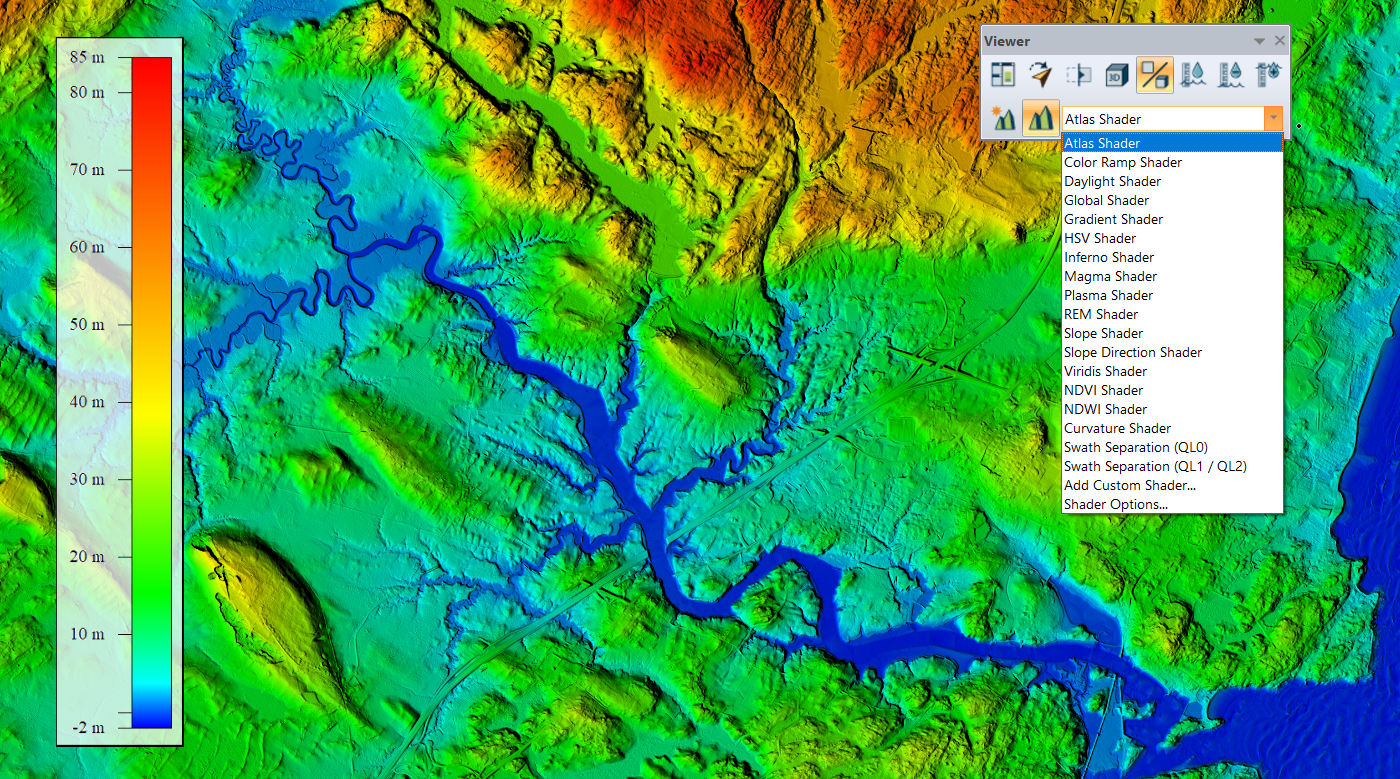
Der Farbbereich, der zur Visualisierung von Höhenrasterdaten verwendet wird, kann über das Dropdown-Menü in der Symbolleiste des Viewers geändert werden.
Die Atlas Schattierung ist der Standard-Farbbereich in Global Mapper, aber viele andere Farboptionen sind in das Programm integriert und können über das Dropdown-Menü Höhen Schattierungen in der Symbolleiste des Viewers auf Daten angewendet werden. Andere Elemente von gerasterten 3D-Daten, wie z. B. Neigung und Aspekt, können ebenfalls mit speziellen Schattierungs-Optionen für Neigung und Neigungsrichtung im Dropdown-Menü visualisiert werden. Zusätzliche Schattierungs-Einstellungen sowie die Möglichkeit, benutzerdefinierte Farbbereiche zu erstellen, finden Sie in den Konfigurationseinstellungen von Global Mapper.
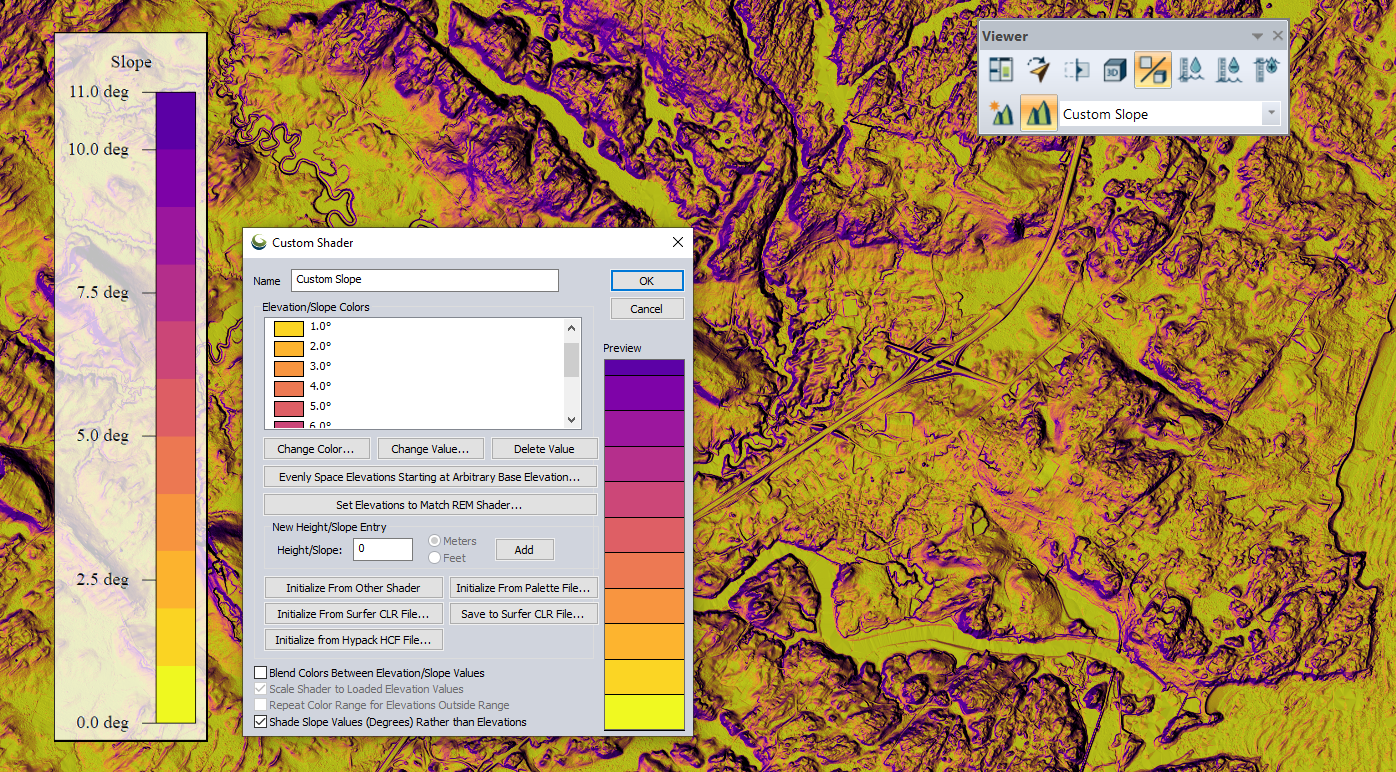
Nach der Erstellung erscheinen die benutzerdefinierten Schattierung im Dropdown-Schattierungsmenü.
Neigungs-Schattierung
In Verbindung mit den Schattierungs-Optionen für die Höhendarstellung bietet Global Mapper eine Neigungs-Schattierung an. Neigungs-Schattierung ist ein Beleuchtungseffekt, der auf gerasterte 3D-Daten angewendet wird, um die Form der 3D-Daten durch Lichter und Schatten zu verbessern. Die Parameter und die Positionen der Lichtquellen können in den Einstellungen für die dynamische Neigungs-Schattierung geändert werden, die über dieselbe Symbolleiste zugänglich sind.
Mit Optionen zum Hinzufügen mehrerer Lichtquellen (mehr dazu in einem anderen Blog) und einer neueren Einstellung zum Anwenden einer realistischen Sonnenposition auf Daten kann die Neigungs-Schattierung in Global Mapper angepasst werden, um das Aussehen von 3D-Daten in einer Top-Down-Kartenansicht erheblich zu verbessern.
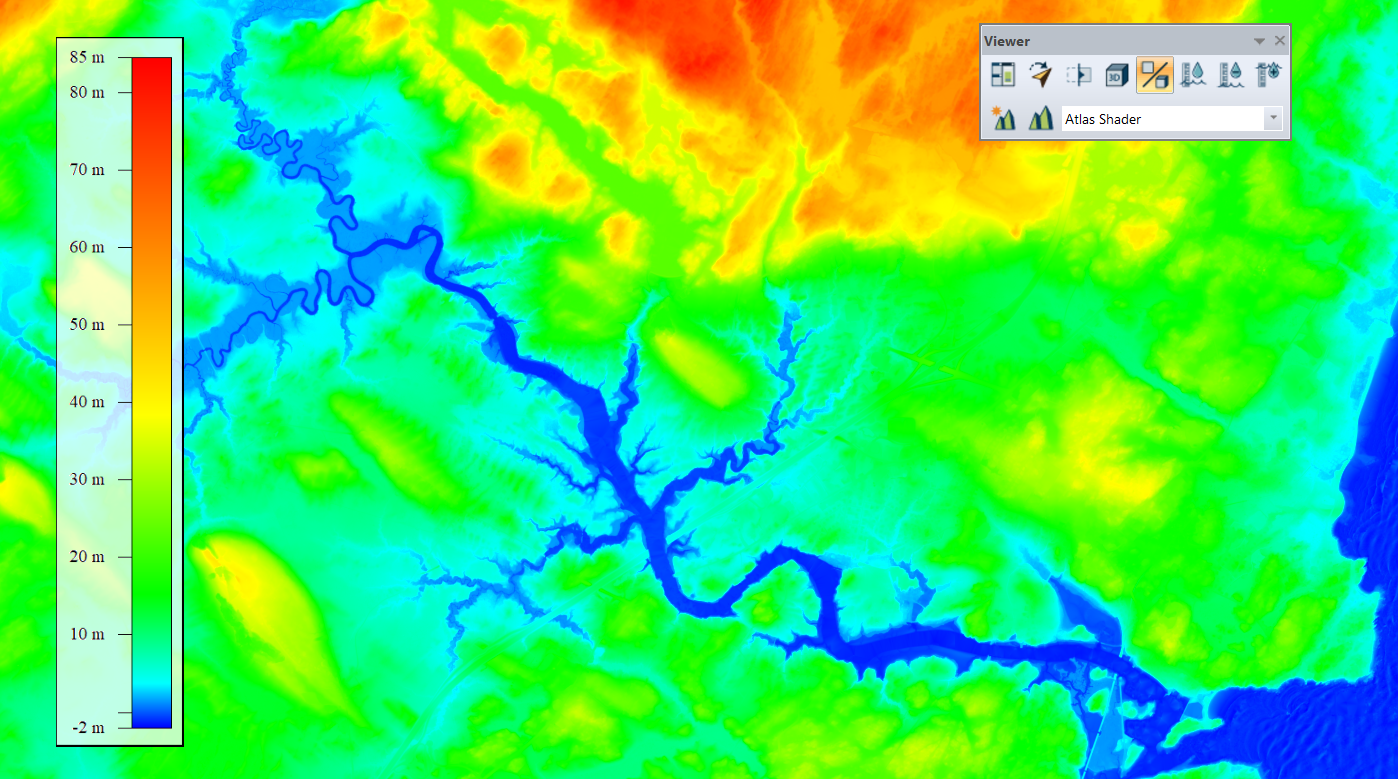
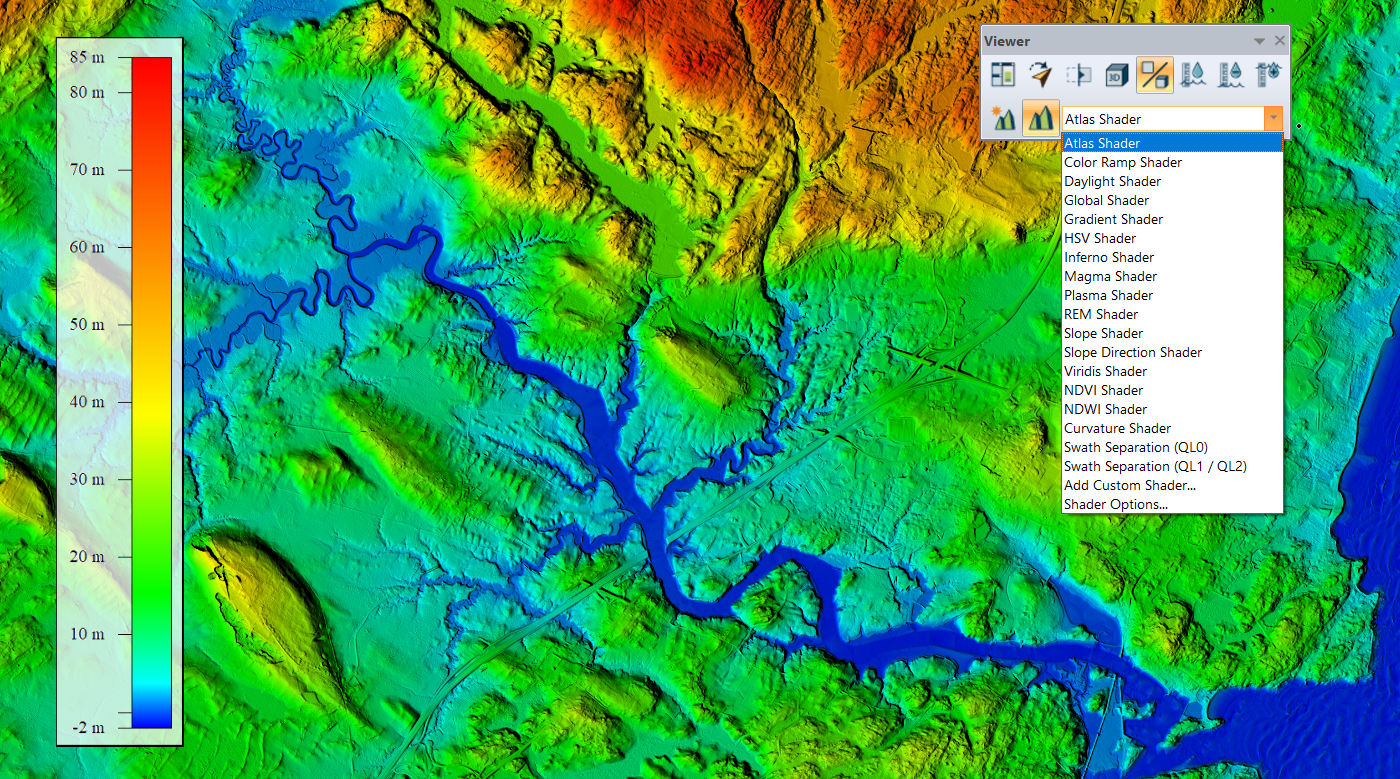
Verwenden Sie den Schieberegler, um dasselbe Höhenraster mit und ohne Neigungs-Schattierung zu vergleichen.
Textur Abbildung
Wenn einer Gelände-Ebene eine Neigungs-Schattierung hinzugefügt wird, können die Schatten und Glanzlichter, die zur Verbesserung der gerasterten Daten verwendet werden, auf eine geladene Bildebene angewendet werden. Dies geschieht über die Ebenenoptionen für jede Rasterbildebene.
Auf der Registerkarte Anzeige können Sie mit dem Kontrollkästchen Texturkarte den Schatteneffekt des Geländes auf das Bild übertragen, wenn sich die Ebenen überschneiden. Die Verwendung dieser Option verleiht einem Rasterbild visuelle Tiefe, die wichtige Informationen für die Karte anzeigen kann. Während die Höhenwerte des Geländes nicht so deutlich dargestellt werden wie auf der Geländeebene mit einer Farbbereich-Schattierung, hilft die Option Texturkarte dabei, die 3D-Natur der Daten durch die 2D-Bildebene zu zeigen, indem sie den Neigungs-Schatteneffekt nutzt.
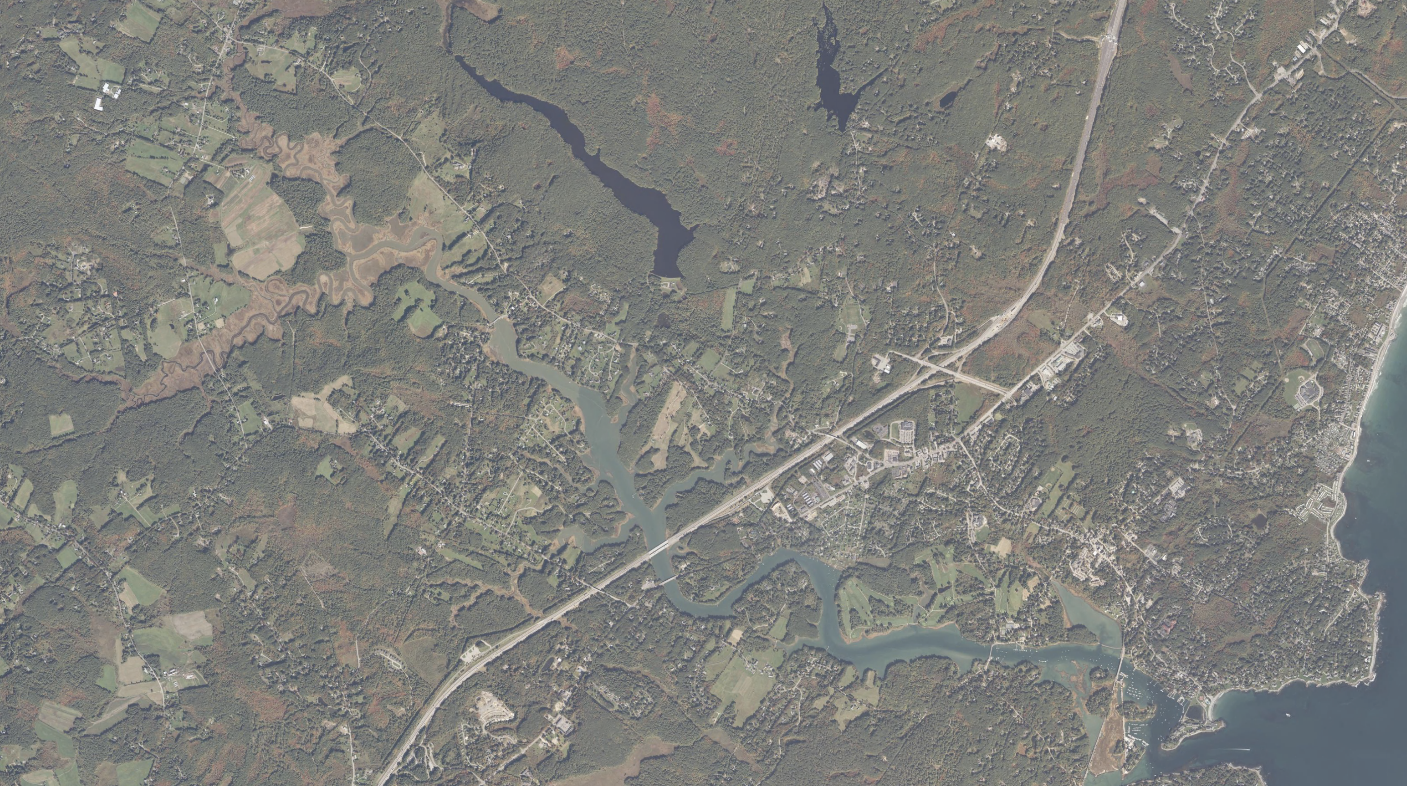
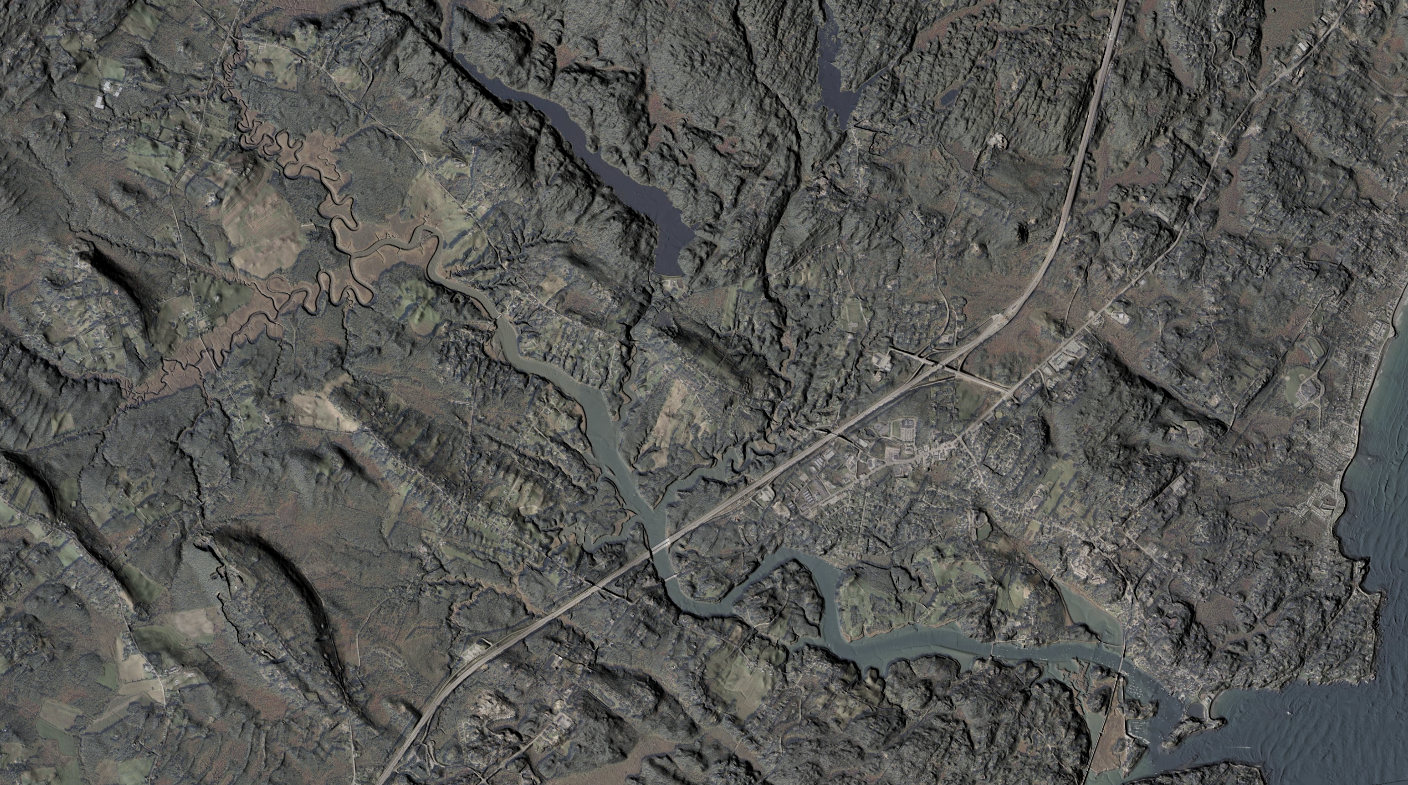
Sehen Sie sich an, wie sich das Bild verändert, wenn der Schatten der Neigung mit der Anzeigeoption Texturkarte angewendet wird.
Element-Infos und Info-Tipps
Alle 3D-Daten haben Höhen- oder Z-Werte. Je nach Datentyp können diese Werte als Attribut, als Teil der Element-Eckpunktgeometrie oder als Pixelwert in einer 3D-Rasterebene gespeichert sein. Unabhängig davon, wie der Z-Wert der Daten gespeichert ist, kann er mit den Informationsanzeigewerkzeugen in der 2D-Ansicht von Global Mapper untersucht werden.
Mit dem seit langem in Global Mapper verwendeten Werkzeug Element-Info können Sie ein beliebiges Vektorelement oder ein Pixel in einer Rasterebene auswählen, um detaillierte Metadaten zu dem ausgewählten Objekt anzuzeigen. Bei Vektorelementen, einschließlich Punktwolken, werden alle Attribute der Elemente zusammen mit einigen grundlegenden geometrischen und Ebenen-Informationen angezeigt. Wenn ein Vektorelement die Z-Werte in den Knotenpunkten als Höhenangaben pro Knotenpunkt enthält, öffnet die Schaltfläche Knotenpunkte im Element-Informationsfenster die Knotenpunktliste, in der die Position jedes Knotenpunkts untersucht werden kann.
Wenn ein Pixel mit dem Element-Info-Werkzeug ausgewählt wird, werden die Pixelinformationen angezeigt. Bei 3D-Rasterebenen ist der Wert, den jedes Pixel enthält, der Höhenwert.
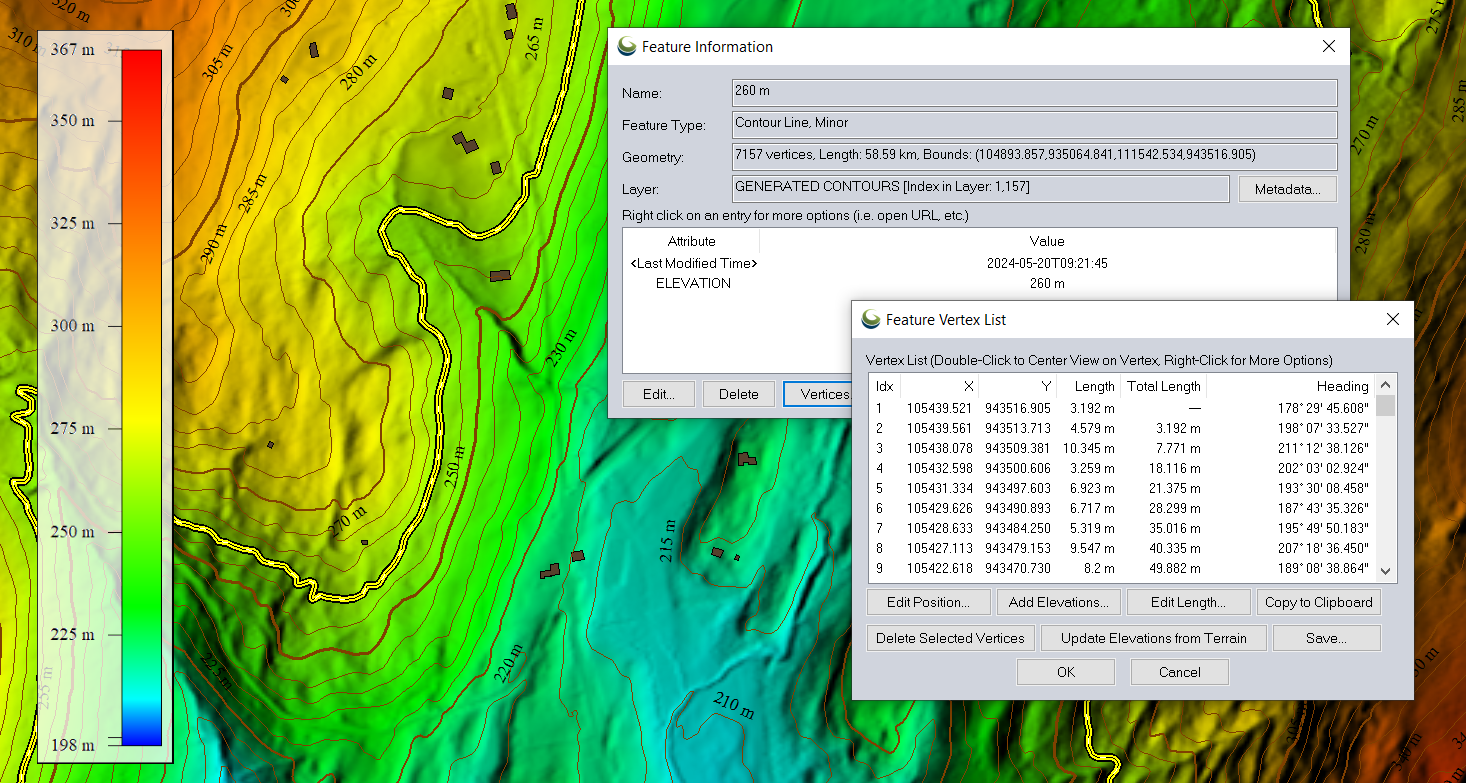
Eine mit dem Element-Info-Werkzeug ausgewählte Konturlinie zeigt die Geometrie- und Attributinformationen mit Zugriff auf die vollständige Knotenpunktliste des Elements.
Info-Tipps in Global Mapper zeigen dynamisch ähnliche Daten wie das Element-Info-Werkzeug an, basierend auf der Cursorposition. Standardmäßig zeigen die über das Menü "Ansicht" aktivierten Info-Tipps den Ebenennamen, die Bezeichnung des Vektorelement und den Wert der Rastererhebung an. Diese Bildschirmtipps können so angepasst werden, dass sie zusätzliche Informationen anzeigen, z. B. ein Höhenattribut für ein Vektorelement, und zwar über die Option Info-Tipps konfigurieren im Menü Ansicht.
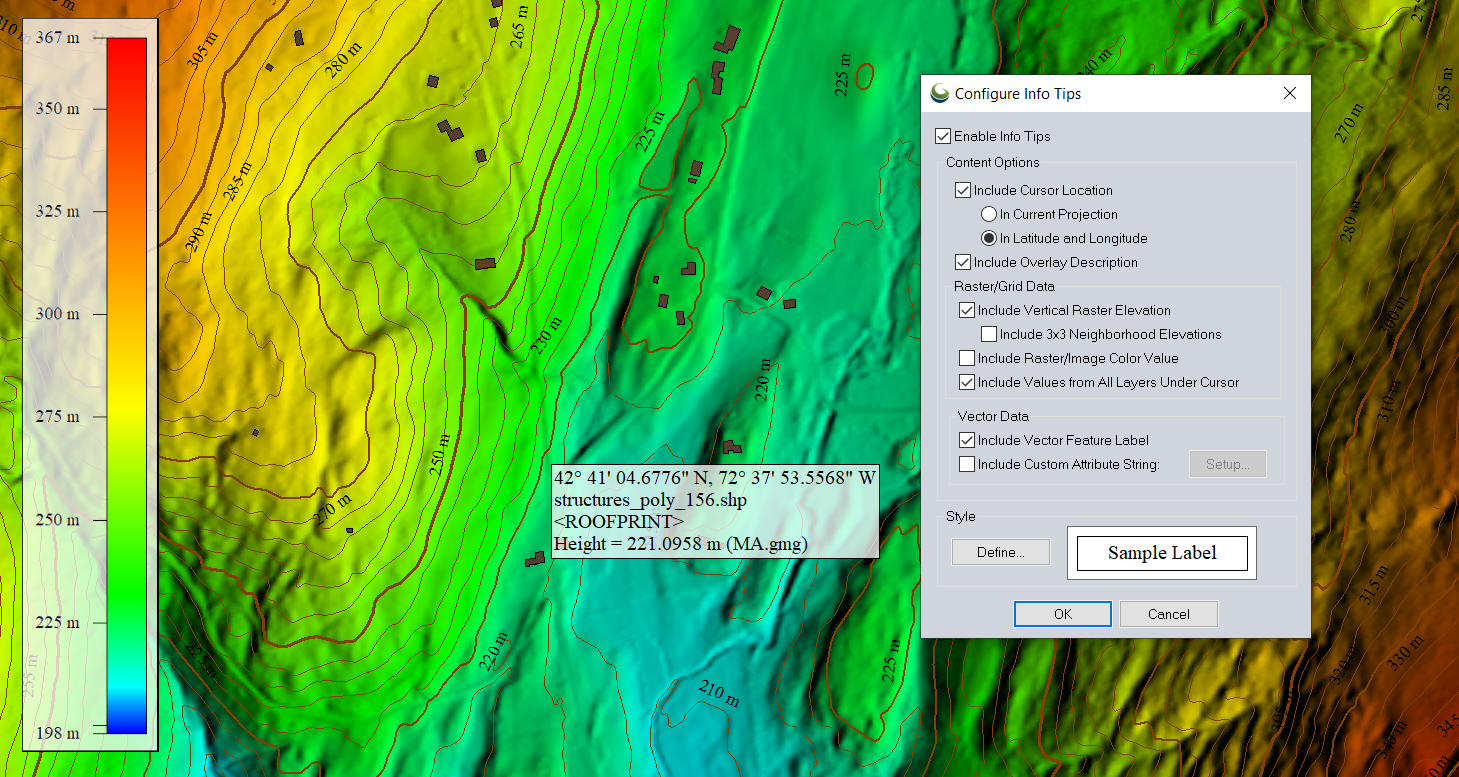
Info-Tipps zeigen einige Element-Informationen an der Stelle an, an der sich der Cursor befindet. Die Option, die dynamische Informationsanzeige individuell zu konfigurieren, erleichtert die Anzeige von Dateninformationen.
Mit den in Global Mapper verfügbaren Ansichten für 2D-, 3D- und Querschnittsdaten können alle in einen Arbeitsbereich geladenen 3D-Daten vollständig und gründlich erforscht werden. Innerhalb dieser Ansichten können verschiedene Datentypen mit den Werkzeugen Digitizer oder Gelände-Painting bearbeitet werden.

